
Téma deaktivace aktualizací systému Windows 10 na webu již byla věnována pozornost: v článku „Vypnutí automatických aktualizací v systému Windows 10“ existuje 7 způsobů, jak obejít omezení společnosti Microsoft a odmítnout aktualizace systému. Připomeňme, že v současné verzi systému je nemožné zcela odmítnout instalaci aktualizací, nakonfigurovat je pouze k jejich vyhledání nebo pouze ke stažení, jak navrhuje verze systému Windows 8.1 včetně. Instalace aktualizací systému Windows 10 může být zpožděna pouze na chvíli. Ale i tak je tato příležitost poskytována pro vydání Pro (nebo vyšší) a pro aktualizace, které nesouvisejí se zabezpečením systému. Dnešní recenzent je malý obslužný program Windows Update MiniTool, který je také navržen tak, aby vyřešil problém s deaktivací aktualizací systému Windows 10. Ale to je pouze část jeho funkce, Windows Update MiniTool nabízí možnost spravovat aktualizace systému Windows 10: konfigurovat je pouze pro vyhledávání nebo stahování, použití plánovače , výběr aktualizační služby, odstranění jednotlivých aktualizací atd. Výhoda ruční instalace aktualizací systému ocení majitelé nízkoenergetických zařízení. Koneckonců, pomocí nástroje Windows Update MiniTool lze proces zavádění aktualizací systému, které spotřebovávají zdroje slabého zařízení, řídit a podle potřeby spouštět. Tento nástroj je přenosný a nevyžaduje instalaci. Podívejme se podrobněji na jeho možnosti..
1. Vyhledejte, stáhněte a nainstalujte aktualizace ručně
Pro ruční práci s aktualizacemi systému Windows je v okně nástroje Windows Update MiniTool k dispozici řada tlačítek na levém panelu nástrojů. První tlačítko spustí vyhledávání aktualizací. Po zobrazení seznamu nalezených aktualizací na pravé straně okna obslužného programu na kartě „Windows Update“ se aktivují zejména následující dvě tlačítka. Druhé tlačítko stahuje aktualizace (všechny nebo pouze vybrané) a pomocí třetího stažené aktualizace lze do systému nainstalovat. Nebo zpočátku spusťte jeden proces a stáhněte a nainstalujte aktualizace.
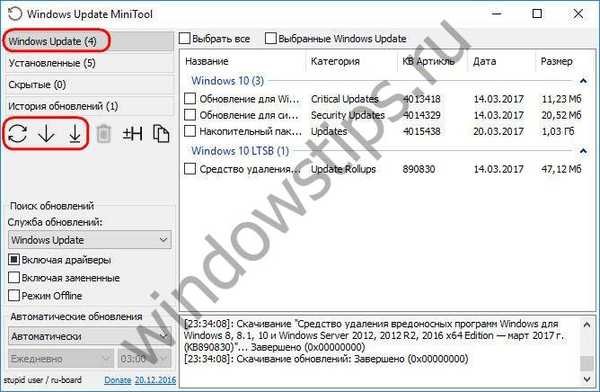
Před stažením a instalací aktualizací pro každou z nich najeďte kurzorem myši na informace o nápovědě - jaký druh aktualizace je, jak důležitý je pro provoz nebo zabezpečení systému Windows atd. Pokud tato aktualizace není nutná, nemůžete ji stáhnout a skrýt pro budoucnost, aby se při hledání nových aktualizací systému nezobrazila na kartě „Windows Update“. K skrytým aktualizacím se můžete kdykoli vrátit: když kliknete na tlačítko skrýt, nezmizí, jednoduše se umístí na kartu Skryté nástroje, odkud je lze stáhnout a nainstalovat.
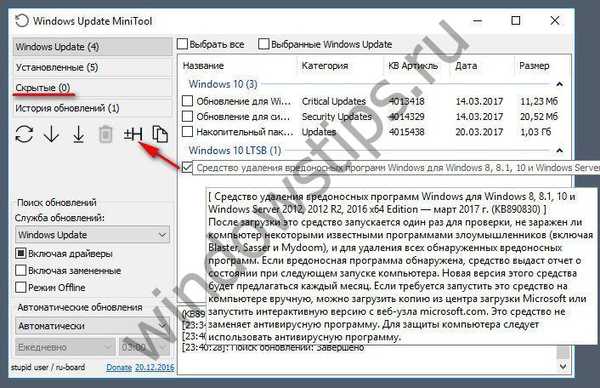
Důležitou vlastností obslužného programu je schopnost třídit nalezené aktualizace, zejména podle velikosti. Pokud se například nashromáždilo mnoho aktualizací, stahování a instalace závažných balíčků může být zpožděno až do vhodného okamžiku, kdy je počítač v nečinnosti..

Další výhodou ručních aktualizací pomocí Windows Update MiniTool je možnost pozastaveného procesu stahování zrušit a restartovat po změně aktualizační služby Windows..
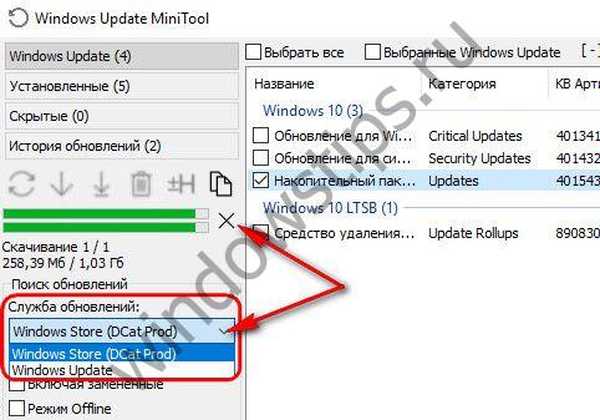
2. Konfigurace aktualizací
Ve spodní části panelu vlevo od okna nástroje najdete výběr zajímavých možností pro jemné doladění aktualizací systému. V případě potřeby můžete k hledané aktualizaci přidat ovladače nebo nahrazené aktualizace. Možnost „Režim offline“ se může hodit, když je nakonfigurován režim automatické aktualizace. Pokud na chvíli potřebujete veškerý výkon hardwarových prostředků počítače, můžete pozastavit aktualizace vyhledávání a stahování. Režim offline se bude týkat pouze procesu práce s aktualizacemi a nijak neovlivní přístup uživatelů k internetu.
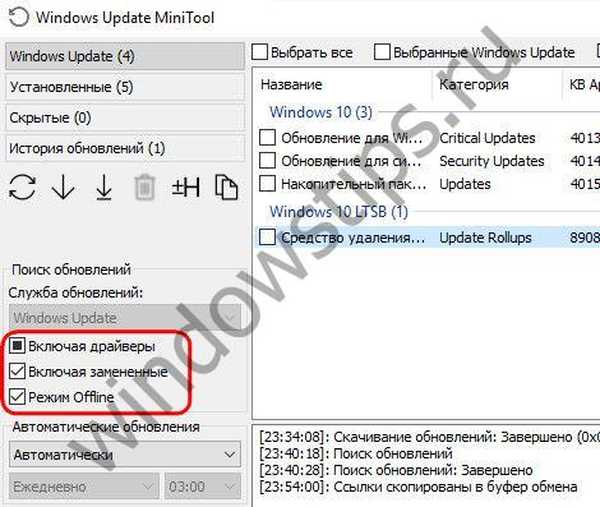
V rozevíracím seznamu možností „Automatické aktualizace“ je implementována funkce pro konfiguraci jednotlivých operací pro práci s aktualizacemi v automatickém režimu, zde můžete:
- úplně zakázat aktualizace,
- konfigurovat pouze vyhledávání nebo pouze stahovat aktualizace,
- vyberte podmínku pro instalaci aktualizací systému, jako je aktivita s účtem správce;
- pomocí plánovače vyberte den a čas, který je pro práci s aktualizacemi nejvhodnější.
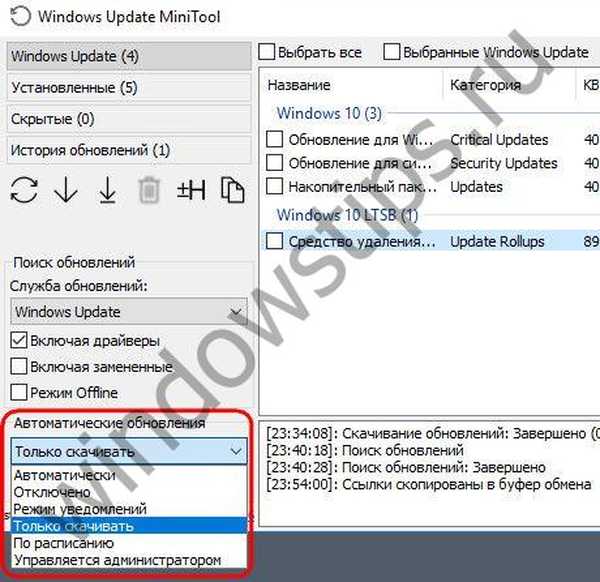
3. Odebrání nainstalovaných aktualizací
Pokud potřebujete odstranit některou problematickou aktualizaci systému Windows, můžete tak učinit nejen na ovládacím panelu systému, ale také na kartě „Instalováno“ v nástroji Windows Update MiniTool..

Přeji vám krásný den!











